Trattare le Richieste di Guida
Se uno Studente emette una Richiesta di Guida, il Tutor riceverà un avviso purché sia attualmente connesso a tale Studente. Le richieste di aiuto in sospeso saranno visibili al Tutor tramite un’icona di Richiesta di Aiuto che appare accanto allo Studente e un badge che indica il numero di richieste di aiuto in sospeso nella barra multifunzione. Questa icona rimane visualizzata fino a quando non è stata trattata la Richiesta di Guida.
Per visualizzare le Richieste di Guida attuali
-
Selezionare la scheda Classe nella barra multifunzione e fare clic su Richieste di Aiuto.
-
Si aprirà la Finestra delle richieste di guida dove sono elencate le richieste.
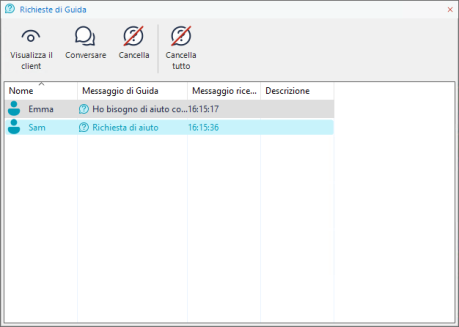
-
Facendo clic sui pulsanti Visualizza Cliente o Conversare, potete rispondere alla Richiesta di Guida del Cliente.
Nota: Se uno studente ha generato un avviso, l’icona Studente sulla macchina Tutor cambierà colore per segnalare al Tutor che è stato generato un avviso: verde significa che il lavoro è stato completato, giallo significa che lo studente ha bisogno di assistenza e rosso significa che ha bisogno di urgente assistenza. Questi avvisi possono essere disattivati nella configurazione del Tutor. -
Dopo avere trattato la richiesta di aiuto, fare clic sulla richiesta del relativo Studente nella finestra Richieste di Aiuto e fare clic su Cancella oppure fare clic con il pulsante destro del mouse sullo Studente richiesto e fare clic su Cancella. Per cancellare tutte le richieste di aiuto, fare clic su Cancella tutto nella finestra Richieste di Aiuto. Uno Studente può anche annullare le richieste di aiuto precedenti dalla finestra di dialogo Richiedi guida.
Vedere anche:
Inviare un Messaggio agli Studenti
